目录
Toggle
选择您 iPhone 上的所有照片的相关问题如何通过 iOS 18 选择 iPhone 上的所有照片直接从您的 iPhone 选择所有图片使用您的计算机选择所有图片计划选择所有图片以释放空间?考虑删除不必要的图片吧最终提示常见问题在 iPhone 上选择大量照片的最快方法是什么?如何选择一行照片?如何在 iPhone 的相机胶卷中选择所有照片?如何从我的iPhone中提取所有照片?我可以在不滚动的情况下选择我 iPhone 上的所有照片吗?
厌倦了无休止的滚动?需要一种快速选择 iPhone 上所有照片的方法进行文件管理、释放空间或将它们移动到相册中?无论原因是什么,我将向你展示几种超简单的方法。我们开始吧!
选择您 iPhone 上的所有照片的相关问题
首先,让我们先解决一个显而易见的问题:虽然 iOS 18 还没有改变方式 我们选择所有照片或引入了一个神奇的“全选”按钮,苹果确实通过一些小而重要的改进完善了照片应用。该应用现在包括更精确的搜索算法、更快的按日期或位置查找图像的方法,以及更顺畅的浏览照片库的路径。
🔎 改进的搜索功能。 用户可以通过升级后的搜索工具更快找到特定照片。您可以输入位置,日期,或者关键词,而iOS 18会显示相关结果,您无需翻阅整个相册。
🖼️ 更直观的相册组织方式。 iOS 18 会自动按近期日子、旅行和人物及宠物等类别分类图像。设备上的机器学习会根据您拍摄照片的方式推荐新相册。此外,您可以固定重要的集合,快速访问它们。
✔️ 更快捷的多重选择方法。 选择过程与以前的版本类似,但苹果增强了手势识别和响应速度。您可以以更自然的方式选择多张照片——没有重大延迟或输入错误。
✍️ 备注. 尽管我们说没有一个神奇的“全选”按钮,但这并不完全正确。有一个全选选项,但是 只能在单独的专辑内. 当你打开一个相册并点击选择时,你会看到左上角出现一个全选按钮。然而,这只适用于该特定相册中的照片——它不会一次性作用于整个库。
如何通过 iOS 18 选择 iPhone 上的所有照片
好的,iOS 18 的改进非常棒,但苹果仍然没有意识到许多人会喜欢一种简单的方法来选择 iPhone 上的所有照片。Photos 应用中的一个“全选”按钮将解决这个问题,但现在,我们必须依靠手势和外部工具的组合。我将在这里演示两个选项——如何直接在 iPhone 上操作,以及如何在连接 iPhone 的 Mac 上操作。
📌 注意。 如果你找这篇文章的原因是想选择所有照片并删除它们和 清理你的照片库,我建议查看 此章节首先。有更简单(而且绝对不那么激烈)的方式来管理你的照片。
直接从您的 iPhone 选择所有图片
以下是我通常如何在我的 iPhone 上选择所有照片的分步指南(它运行 iOS 18 并且是最新更新)。这种方法也适用于最新的 iPhone 机型,如 iPhone 15 和 iPhone 16。 此操作至少需要同时用到两根手指:
首先,我打开照片应用程序。
接下来,我点击右上角的选择。
这就是魔法发生的地方。我点击第一张照片,然后顺畅地将手指拖过我想要的其他照片。当我滑过行时,我的手指一直保持在屏幕上,看到勾选标记不断增加。关键是不要在任何时候抬起手指—否则,我必须重新开始。
然后,用另一只手指点击屏幕顶部附近—在电池图标附近的某个地方。这会让照片跳回到顶部,同时保持所有选择的项目。如果操作正确,每张照片都会在一次操作中被高亮显示。
一旦我选中了所有照片,我可以删除、移动或以任何方式整理它们。
这种方法是我在外出时快速修正问题的首选。当我不想深入时,它非常完美。但在那些需要整理大量照片或者有心情进行认真的整理时,连接到我的电脑是下一层级的策略。请继续关注,这就是我们接下来要讨论的内容。
使用您的计算机选择所有图片
在我们解决了iPhone上的直接方法后,我想向您展示在使用电脑时如何选择所有照片。我用的是Mac,整个过程顺畅很多。无需在屏幕上拖动手指,我只需点击几下就能选择所有照片。这是我如何做到的:
首先,我用标准的USB-C转Lightning线将iPhone连接到MacBook Air。
接着,Mac要求权限连接USB设备。
我在Mac上打开访达,并在侧边栏的地点下点击我的iPhone。
在Finder窗口中,我从可用选项中选择照片。但是,由于我的iPhone使用iCloud照片,Finder没有显示我的照片库。如果你关闭了iCloud照片,你的照片库应该会显示在这里,你可以使用常规的Command + A快捷键选择你所有的iPhone照片。
如果你像我一样使用iCloud照片,Finder将不会显示你的图像。在这种情况下,你必须使用照片应用。由于iCloud会同步你设备间的照片,你甚至不需要将iPhone连接到Mac。
我在Mac上打开照片应用程序,然后它们出现在那里—我的整个iPhone照片库,全部通过iCloud同步。
在照片应用程序底部,出现了一个立即同步按钮。我点击它以确保我的Mac拥有来自iCloud的最新照片。
在这里,我可以按Command + A一次性突出显示所有照片,并决定如何处理它们—是导出、删除还是移动。
用电脑管理我的 iPhone 照片库不仅能让我更好地掌控全局,还提供了 iPhone 屏幕无法媲美的控制和效率。对于任何希望处理大量照片,或者只是更喜欢使用鼠标和键盘的手感的人来说,这种方法真的是一个必选项。而且,在更大的屏幕上看到我的照片?这在我看来总是一个加分项。
计划选择所有图片以释放空间?考虑删除不必要的图片吧
万一您需要选择所有照片到 为你的 iPhone 腾出空间来储存其他内容,我建议不要急于求成。毕竟,删除所有内容可能不是必须的,而且有更好的方法可以在不丢失重要照片的情况下通过 第三方清洁工具 回收存储空间。
例如,我最近测试了一款新的免费应用Clever Cleaner iPhone 清理应用,并且我很满意。该应用通过底部的四个简单标签容易多了来清理你的照片:
Similars – 识别并移除相似照片,不仅仅是完全重复的照片。
Screenshots – 检测所有截图,并让您一键清除它们。
Lives – 通过将实况照片转换为静态照片来优化空间。
Heavies – 查找占用最多存储空间的最大文件(照片和视频)。
注意。我喜欢我能做到这一切 免费——没有付费墙,没有锁定功能,只是简单的清理。在做一些研究时,我查看了 Clever Cleaner 应用程序的官网,发现它的开发者 聪明文件 承诺 让所有早期用户免费使用 现在下载并保留在手机上的人。所以我想我会保留它。
只需轻点Smart Cleanup在Similars,我就能删除数十张类似的照片,不仅是重复的。它标记了照片应用程序永远不会发现的图像——比如那些几乎相同的照片,我在尝试获得完美角度或光线时拍摄的。它的AI 算法非常准确,并且我可以手动审核每个小组或信任它的推荐。
我没有意识到我的存储空间里堆满了多少旧的 屏幕截图,直到 Clever Cleaner 指出了它们。作为一个经常为文章截图的人,我随着时间的推移累积了不少 数百张图片——其中大多数我再也不需要。它准确地显示了它们占用了多少空间——包括以MB为单位的大小以及在我总存储空间中的百分比。只需一键,我就清理了大量无用的截图,感觉非常棒。
实况照片 占用了相对于普通图像而言荒谬的大量存储空间。 Clever Cleaner 让我 将它们转换为标准静态图像 不失去质量。 最好的一部分? 它向我展示了 实时 我即将释放的空间量。
Heavies 功能按从大到小的顺序对我的照片和视频进行了排序,这样我可以立即看到哪些占用了最多空间。原来,一些被遗忘的4K视频占用了远比我想象中更多的存储空间。
需要Clever Cleaner的详细信息?请参阅我们的评论这里。
最终提示
顺便说一下,如果您始终遇到存储问题并且不断填满,也许您应该调查根本原因。很多东西都可以占用您的iPhone空间——不仅仅是您的照片库。看看我们的如果 iPhone 存储空间不断不足的解决指南。它涵盖了意想不到的存储占用者和不删除重要文件的实用释放空间的方法。
注意。 另外,考虑加入专门讨论iPhone的在线社区以获取更多技巧和免费建议。 查看我们的iPhone论坛或Reddit的r/iPhone(拥有超过400万读者)。 通常会有用户分享解决方案、隐藏的iOS功能和官方指南中找不到的故障排除技巧的热烈讨论。
常见问题
在 iPhone 上选择大量照片的最快方法是什么?
在 iPhone 上选择大量照片的最快方法是使用相册应用中的批量选择功能。首先,打开相册应用并导航至相册或“最近”选项卡。点击右上角的“选择”,然后将手指拖动至你想选择的照片,从第一张照片开始。为了更快地选择,开始拖动手指穿过照片,然后在不抬手指的情况下,滑动穿过多行或多列。此方法可以让你在几秒钟内选择数十张照片。
如何选择一行照片?
要在 iPhone 上选择一行照片,请打开照片应用,导航到所需的相册或“最近”标签。点击右上角的“选择”,然后点击要选择的那行中的第一张照片。在不抬起手指的情况下,拖动到那行的最后一张照片。应用程序会选中手指经过的所有照片。这种拖动选择方法能够快速选择一排照片。
如何在 iPhone 的相机胶卷中选择所有照片?
在 iPhone 上的“最近”相册中选择所有照片,没有一个直接的“全选”按钮。然而,你可以通过快速选择所有照片来实现这一目标:打开“最近”相册,点击右上角的“选择”,然后从第一张照片开始,将手指拖过屏幕以尽可能多地选择照片。你可能需要继续将手指向下拖动,以在滚动时继续选择照片。对于大型图库来说,这种方法可能耗时,但这是在“最近”标签中选择所有照片的最直接方式,而无需使用第三方工具。
如何从我的iPhone中提取所有照片?
如果你想从iPhone传输或备份所有照片,以下是最佳方法:
使用USB线将iPhone连接到Mac。
打开照片应用程序,然后在“设备”下点击你的iPhone。
选择“导入所有新照片”将它们传输到你的Mac上。
或者,使用Finder(macOS Catalina或更高版本)备份整个设备,包括照片。
我可以在不滚动的情况下选择我 iPhone 上的所有照片吗?
是的,你可以在不手动滚动图库的情况下快速选择你的 iPhone 上的所有照片。具体步骤如下:
打开照片应用。
点击右上角的选择。
按住最后一张照片,然后拖动你的手指向下,不要松开手指,这样可以一次高亮显示多张照片。
在不松开手指的情况下,使用另一只手的手指点击屏幕顶部附近的电池图标。这将快速滚动到顶部,同时保持所有照片被选中。